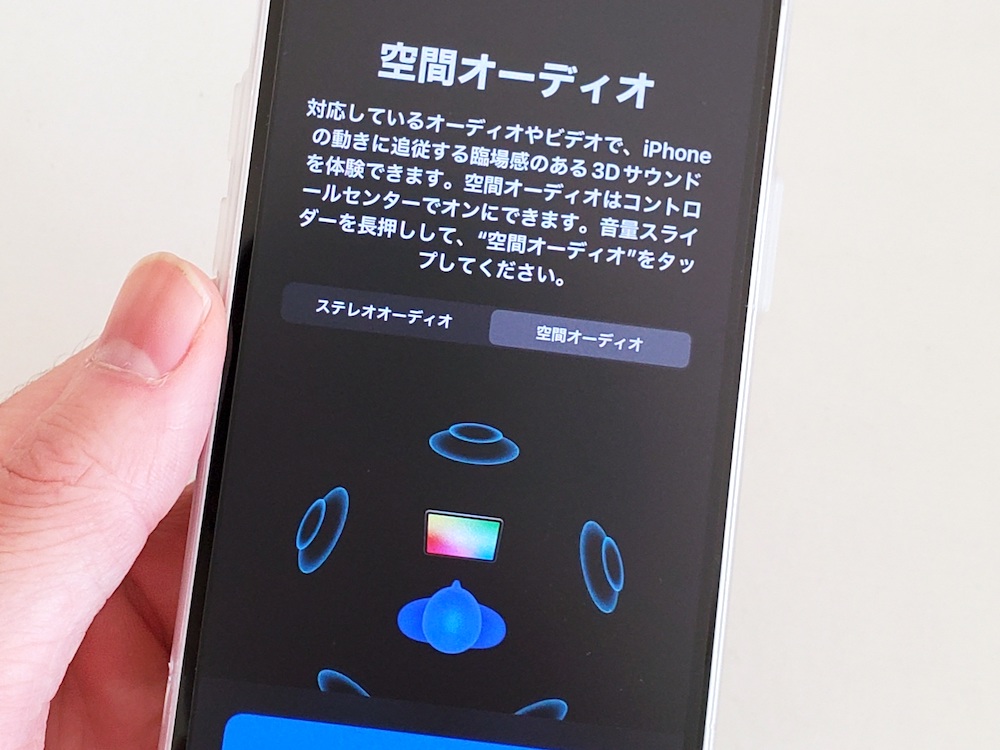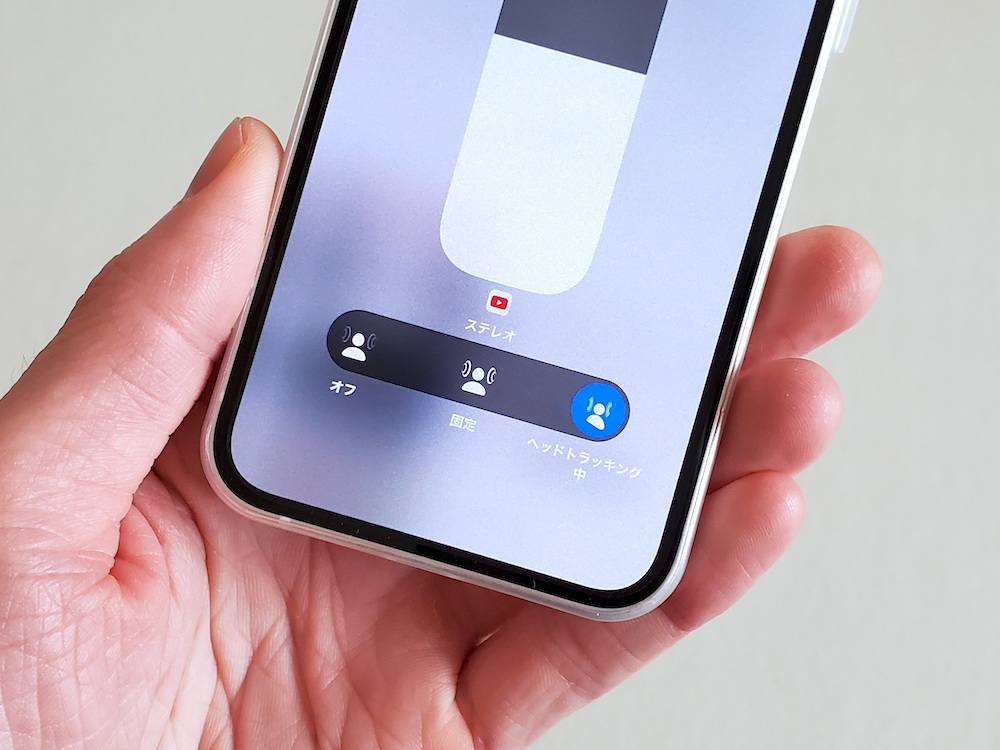
AirPodsシリーズの人気機能「空間オーディオ再生」(ステレオを空間化)。
左右横から鳴る通常のオーディオ再生が一転。空間オーディオ再生だと360度から包み込まれるようなホームスピーカーのような音の鳴り方に変化します。
少し前まではApple純正アプリでしか使えませんでしたが、2024年現在、YouTubeやNetflixといった主要な動画アプリでも空間オーディオ再生が使えるように。
この記事では、AirPodsシリーズで空間オーディオ再生を使う方法をまとめていきます。
AirPodsを持っているものの、まだ空間オーディオ再生を使ったことがない人がいたら記事を参考に試してみてほしい。
この記事の目次(タッチで移動)
広告
空間オーディオ再生を使うための用意
空間オーディオ再生に対応するAirPods一覧
空間オーディオ再生は、AirPodsのハードウェア機能として提供されます。
空間オーディオ再生に対応しているAirPodsは以下のとおり。
- AirPods Proシリーズ
- AirPods 第3世代(2021)
- AirPods Max
空間オーディオ再生が使えるiPhone・iPad一覧
空間オーディオ再生は、空間オーディオ再生に対応しているAirPodsを、以下で紹介するiPhone・iPadと接続している場合のみ利用できます。
空間オーディオ再生が使えるiPhone一覧
- iPhone 7以降の機種すべて
空間オーディオ再生が使えるiPad一覧
- iPad Pro 12.9(第3世代〜)
- iPad Pro 11(第1世代〜)
- iPad Air(第3世代〜)
- iPad(第6世代〜)
- iPad mini(第5世代〜)
iPhoneは最低iOS 15以上、iPadは最低iPadOS 15以降にアップデートしておく必要あり。
上記リストに含まれないiPhone・iPadだったり、そもそもAndroidスマホで使う場合だと、いくらAirPodsと接続しようが空間オーディオ再生は使えないので注意。
なお、2024年現在、Macシリーズでも一部アプリに限り空間オーディオ再生に対応した。対応するアプリは以下の記事でまとめています。
-

【AirPods】空間オーディオ再生に対応するMacアプリまとめ(2025年版)
続きを見る
【本題】空間オーディオ再生を使う方法
空間オーディオ再生はアプリごとに機能ON/OFFする必要あり。
空間オーディオ再生をONにする方法は以下のとおりです。
- コントロールセンターを開く
- 音量バーを長押し
- 「ステレオを空間化」をONにする
1. コントロールセンターを開く

「コントロールセンター」とはこの画面のこと
空間オーディオ再生に変更したいアプリを先に起動。メディア再生した状態にしておく(再生して一時停止の状態でも可)。
2. 音量バーを長押し
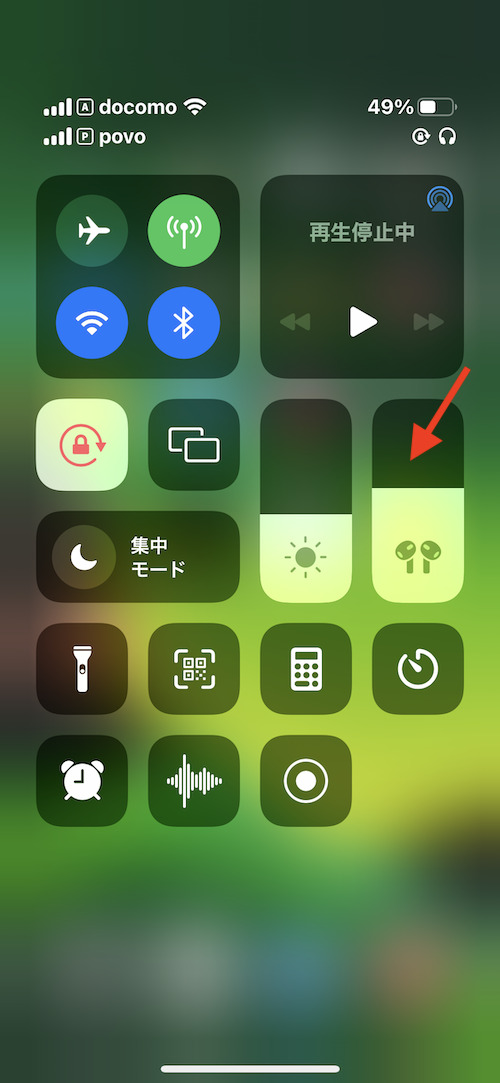
ここらへんを長押し
音量バーを長押しすると詳細ページに入れます。
3. 「ステレオを空間化」をONにする
「ステレオを空間化」の項目を1回タップ。
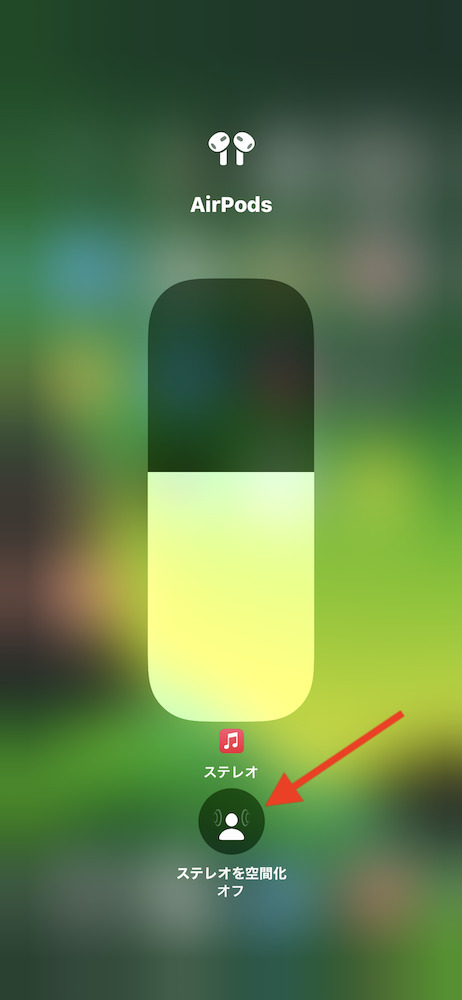
音の鳴り方を「固定」「ヘッドトラッキング中」を変更すると空間オーディオ再生に切り替わります。
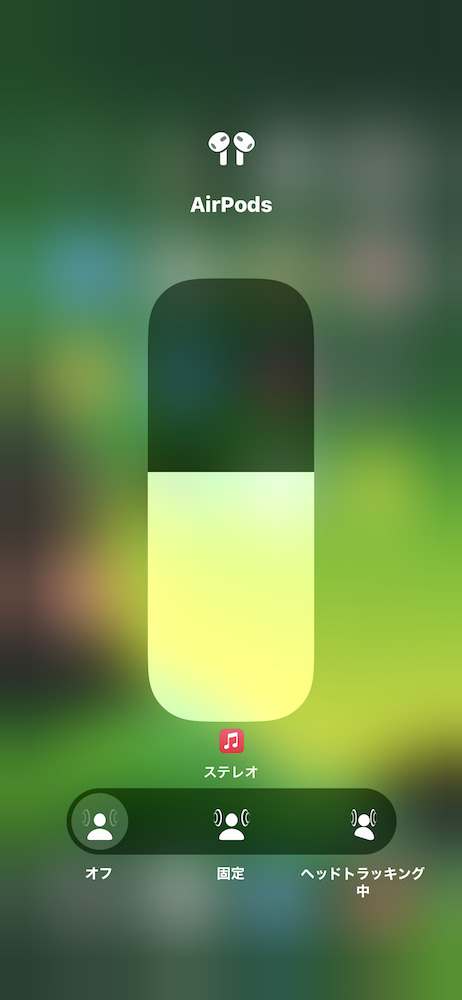
「ヘッドトラッキング中」だと頭の向きに合わせて音の鳴る位置も変わる。「固定」だと頭の向きに関係なく音が鳴ります。
自宅まだしも屋外で使う場合だと「固定」で十分。「ヘッドトラッキング中」だと歩くたびに音の鳴る位置が変わるので正直使いにくいです。
関連記事
-

【AirPods】空間オーディオ再生に対応するMacアプリまとめ(2025年版)
続きを見る
-

空間オーディオ対応のワイヤレスイヤホンの選び方&おすすめ製品まとめ(2025年)
続きを見る